Här följer en kortare guide i hur ni använder Promeister Bokningsportal.
- För att komma till portalen så
använder ni nedan länk:https://mekonomen.promeisterportal.com/
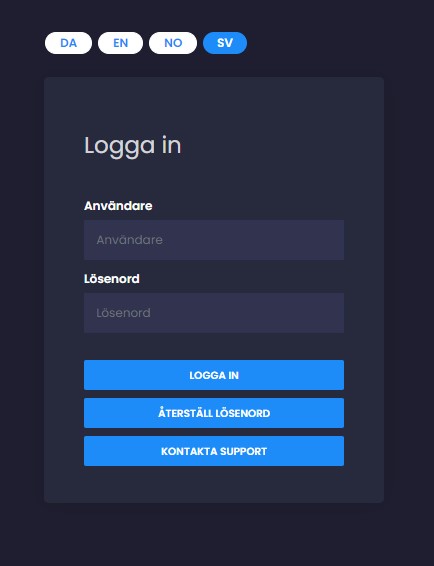
Vid första inloggning så trycker ni på «Återställ lösenord». Ni får då ange er verkstadsmail. Ni kommer få ett mail med en återställningslänk, där väljer ni ett lösenord.
Användarnamnet för att logga in är er verkstadsmail.
2. «Hem»-sidan i portalen #
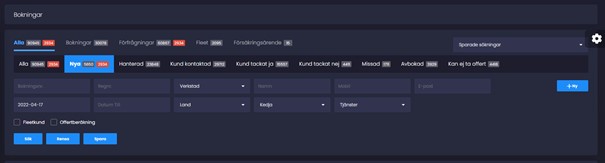
Här ser ni en översikt över era förfrågningar och bokningar, samt vilken status respektive har. För att söka fram en bokning eller förfrågan så använder ni enklast rutan «reg.nr».
När ni mottager en ny förfrågan eller bokning, så får ni ett mail med en länk. Trycker ni på länken hamnar ni direkt på aktuell förfrågan/bokning.
Väl inne i en förfrågan/bokning så hittar ni all information om kunden, vilket datum kund önskat, bokningsmeddelande (fritext från kund eller kundtjänst), samt en händelselogg som visar vad som skett i ärendet. OBS! Det är väldigt viktigt att ni uppdaterar status på ärendet efter hantering. Exempel: ni får in en förfrågan, kontaktar kunden och bokar in en tid i PBS eller annat system som används.
Efter detta ska ni skriva en anteckning i händelseloggen (ex. Kund bokad 12/9), och sedan trycker «kund kontaktad, kund tackar ja» osv. Detta för att underlätta för alla, dels er själva för att hålla koll på ärenden, dels för kundtjänst vid uppföljning av ärenden.
Förtydligande gällande skillnad på bokning/förfrågan #
Förfrågan – Vid en förfrågan så önskar kund ett datum och/eller pris på ett jobb. I en förfrågan finns underrubriken «Tid hos verkstad». Datumet som framgår är det datum som kund önskat. OBS! Kund får ett bekräftelsemail att verkstaden mottagit en förfrågan, men att kund ska invänta återkoppling för att få datumet bekräftat. Det innebär alltså att vid en förfrågan, så måste ni återkoppla kund med ett fungerande datum.
Bokning – Vid bokning så får kunden ett pris, samt ett bestämt datum. Detta datum finnes under rubriken «Tid hos verkstad». Om det, av någon anledning, inte går att ta emot kund på önskat datum, så måste kund kontaktas och meddelas detta.
Priset som kund får vid en onlinebokning eller via kundtjänst, är det slutliga priset som kund ska betala, förutsatt att kund angivit korrekta uppgifter (mätarställning i huvudsak) samt full servicebok. Skulle verkstadspriset överstiga angivet pris, så skall detta felanmälas till PrisDirekt som står för eventuell mellanskillnad om portalen räknat fel. Skicka anmälan via länk: https://form.promeisterosd.nu/mekonomen/
3. Att ändra verkstadsinformation/ledtid/ tillgängliga timmar per dag/tillgängliga tjänster #
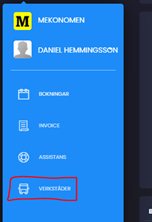
För att komma till er verkstadssida i portalen, så trycker ni på fliken «verkstäder». (Se ovan bild)
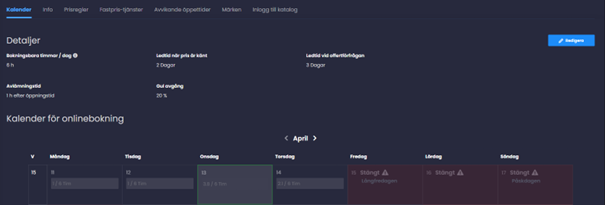
Här har ni huvudrubrikerna att följa:
- Kalender
- Info
- Prisregler
- Fastpris-tjänster
- Avvikande öppettider
- Märken
- Inlogg till katalog
Under rubriken «Kalender» ser ni detaljer som: #
Bokningsbara timmar/dag – Denna kan ni ändra utifrån hur många timmar ni kan erbjuda per dag, sett från kundtjänstbokningar/kunders bokningar på mekonomen.se (denna måste vara minst 2 för att en kund ska kunna boka en tid online)
Ledtid när pris är känt – Denna styr hur många dagars framförhållning kund måste ha för att boka en tid där kunden får ett pris direkt
Ledtid vid offertförfrågan – Denna styr hur många dagars framförhållning kund måste ha för att kunna önska en dag vid en förfrågan
Avlämningstid – Här bestämmer ni vilken information kunder får gällande avlämning av bil
Gul avgång – Denna styr om ni vill erbjuda kunder rabatterat pris på arbetskostnad vid servicebokning
Observera att allt ni kan ändra på denna sida görs efter ni har tryckt på den blåa knappen «Redigera»
Ni kan även trycka på enskilda dagar för att ändra bokningsbara timmar, till exempel om ni vet med er att ni ska ha stängt en fredag om 2 veckor, så trycker ni på den dagen i kalendern och skriver «0» isället för de timmar ni valt som standard.
Under rubriken «Info» ser ni: #
Verkstadsinformation – Öppettider, adress, allmän information om verkstaden. Vid behov av ändring av uppgifterna, kontakta oss på serviceteam@promeister.com
Under rubriken «Prisregler» kan ni:
Ändra kostnader: Timarvode. OBS! Detta är viktigt för att kund ska få ett så precist pris som möjligt.
Under rubriken «Fastpris-tjänster» kan ni:
Även här ändra priser på diverse tjänster. Hjulskifte, lånebil osv, sådant ni har fasta priser för.
Under rubriken «Avvikande öppettider»:
Lägger ni in dagar ni har stängt eller avvikande öppettider. Om verkstaden har helt stängt, till exempel under sommaren, lägger ni in de dagarna här.
4. Assistans #
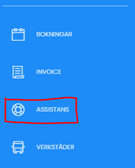
Under fliken «Assistans» kan ni registrera assistansförsäkringar på bilar ni har gjort service på.
Om ni har PBS, så görs detta direkt i PBS. Men, vid problem eller om ni använder annat system än PBS, så ska assistansförsäkringar registreras i bokningsportalen. För att teckna assistans så trycker ni på «+Ny». Ange sedan information i rutorna, så som registreringsnummer och telefonnummer till kund. OBS! När ni skrivit registreringsnumret, så måste ni trycka på den blåa knappen med en pil för att bilen ska registreras.
När alla uppgifter är ifyllda trycker ni på «Teckna assistans».
Vid frågor eller funderingar, maila eller ring Promeister på
serviceteam@promeister.com / 0770-721 021



